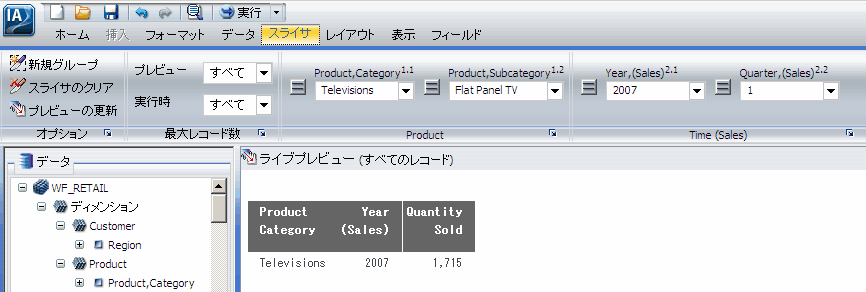文字フィールドで使用可能な演算子は次のとおりです。
- 等しい
- 等しくない
数値フィールドおよび日付フィールドで使用可能な演算子は次のとおりです。
- 等しい
- 等しくない
- 値 1 から値 2
- 値 1 から値 2 以外
- より大きい
- より小さい
- 以上
- 以下
- レポートに少なくとも 1 つのスライサを追加して、[スライサ] タブをクリックします。
-
スライサで変更する演算の演算子ボタンをクリックします。
下図のように、メニューに演算子のリストが表示されます (数値フィールドの場合)。
注意:文字フィールドでは、[等しい] と [等しくない] の切り替えのみを行えます。
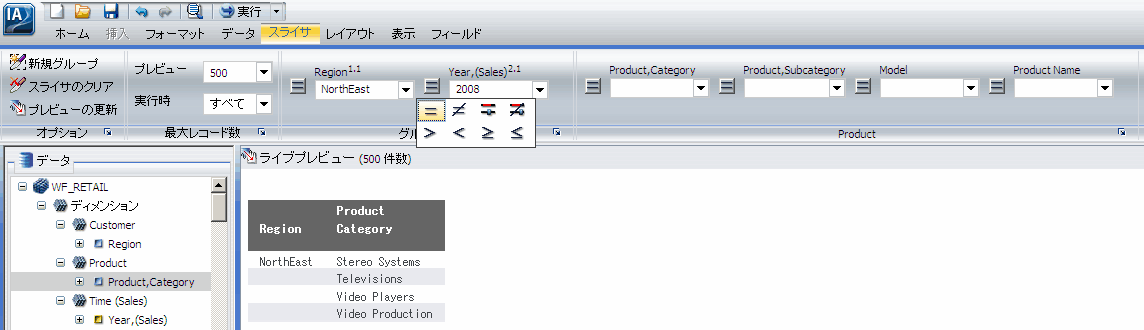
-
使用する演算子をメニューから選択します。演算子の上にマウスポインタを置くと、演算の説明がポップアップ表示されます。
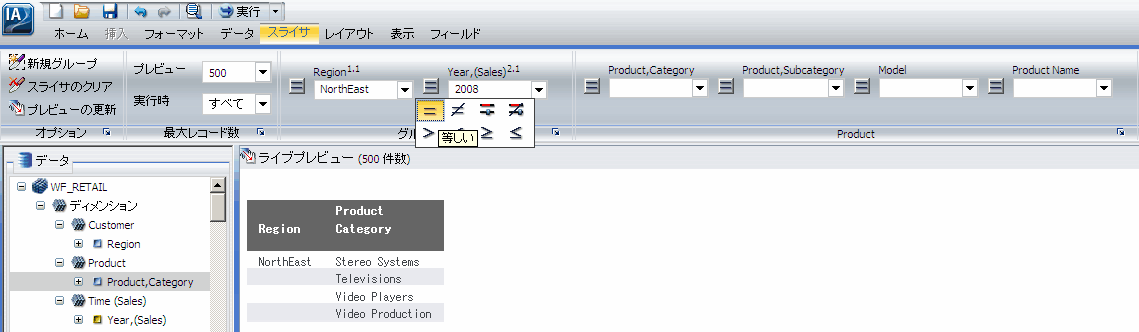
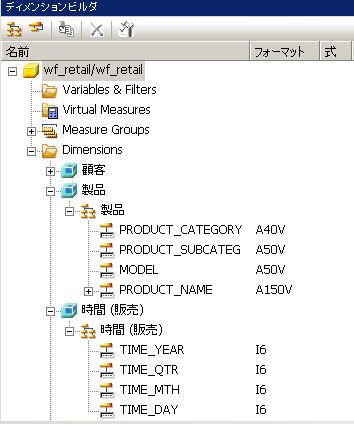
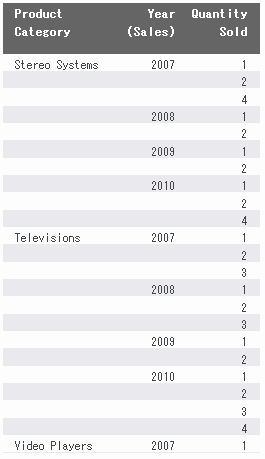
![[Product] および [Time (Sales)] の階層グループ](files/images/ia_8001_prod_time.gif)
![[Product] グループの最初のコントロールとして選択された [Televisions]](files/images/ia_8001_grp1_tvs.gif)
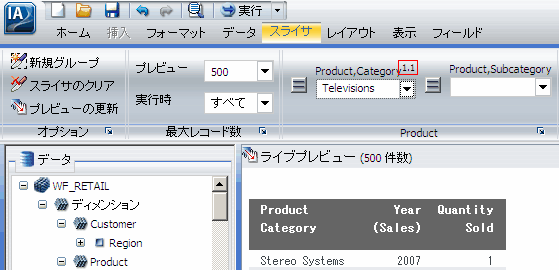
![2 つ目のコントロールとして選択された [Flat Panel TV]](files/images/ia_8001_flat_panel_tvs.gif)
![[Product] サブカテゴリメニューの [Flat Panel TV]](files/images/ia_8001_flat_panel_tv_retouch.gif)
![[Time Sales] グループの [Year Sales] および [Quarter Sales] コントロール](files/images/ia_8001_time_sales.gif)